Windows 10'da Lockscreen Spotlight görüntüleri nerede bulunur?
Windows Spotlight, Windows 10 Kasım Güncelleştirmesi 1511'de bulunan süslü bir özelliktir. İnternetten güzel resimler indirir ve bunları kilit ekranınızda gösterir! Böylece, Windows 10'u her başlattığınızda veya kilitlediğinizde, yeni ve güzel bir görüntü göreceksiniz. Ancak Microsoft, indirilen görüntüleri son kullanıcıdan gizledi. İşte bu görüntüleri nasıl bulacağınız ve bunları duvar kağıdınız veya başka bir yerde nasıl kullanacağınız.
Windows Spotlight özelliği tarafından indirilen görüntü dosyalarına erişmek için aşağıdaki talimatları izleyin.
- basmak Kazanç + r Çalıştır iletişim kutusunu açmak için klavyedeki kısayol tuşlarını birlikte kullanın. İpucu: Bkz. tam listesi Kazanç tuş kısayolları Windows'ta mevcuttur.
- Çalıştır kutusuna aşağıdakileri girin:
%localappdata%\Packages\Microsoft. Pencereler. ContentDeliveryManager_cw5n1h2txyewy\LocalState\Assets
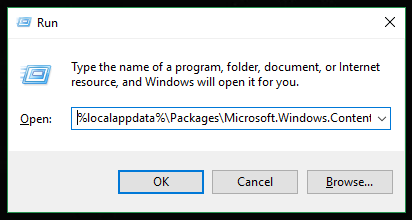
basmak Girmek - Dosya Gezgini'nde bir klasör açılacaktır.

- Gördüğünüz tüm dosyaları istediğiniz herhangi bir klasöre kopyalayın. Bu PC\Resimler uygundur.
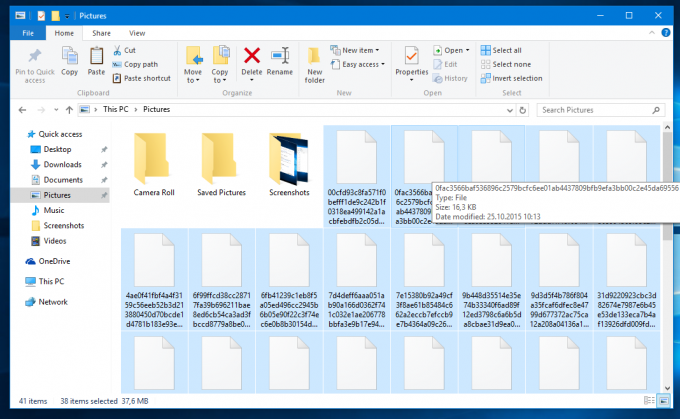
- Bir ".jpg" uzantısı eklemek için kopyaladığınız her dosyayı yeniden adlandırın. Bunu, her bir dosyayı seçip F2'ye ve ardından dosyaları hızlı bir şekilde yeniden adlandırmak için Sekme'ye basarak yapabilirsiniz. Veya daha da hızlı bir yol, seçilen klasörde bir komut istemi açmak ve şu komutu yazmak olabilir:
Ren *.* *.jpg

Bitirdiniz: Alternatif olarak, Winaero Tweaker'ı kullanabilirsiniz. Geçerli kilit ekranı görüntünüzü bulmak veya Windows 10'un indirip sürücünüzde depoladığı tüm Spotlight görüntü koleksiyonunu almak için bir araç eklendi. Bunun için kullanabileceğiniz komut dosyalarının aksine, araç sağlanan uygulama simgeleri ve tanıtılan uygulama kutucukları gibi "çöp" dosyaları toplamaz. Ayrıca görüntüleri ekran yönüne göre sıralar (Yatay ve Portre). Araçlar\Kilit Ekranı Görüntülerini Bul altında bulacaksınız:
Alternatif olarak, Winaero Tweaker'ı kullanabilirsiniz. Geçerli kilit ekranı görüntünüzü bulmak veya Windows 10'un indirip sürücünüzde depoladığı tüm Spotlight görüntü koleksiyonunu almak için bir araç eklendi. Bunun için kullanabileceğiniz komut dosyalarının aksine, araç sağlanan uygulama simgeleri ve tanıtılan uygulama kutucukları gibi "çöp" dosyaları toplamaz. Ayrıca görüntüleri ekran yönüne göre sıralar (Yatay ve Portre). Araçlar\Kilit Ekranı Görüntülerini Bul altında bulacaksınız:
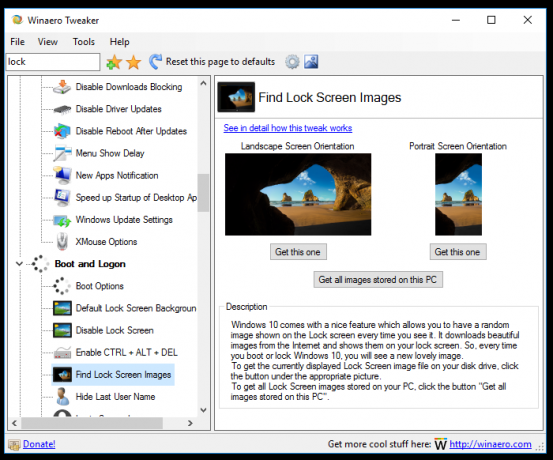 Uygulamayı buradan edinebilirsiniz: Winaero Tweaker'ı indirin.
Uygulamayı buradan edinebilirsiniz: Winaero Tweaker'ı indirin.
Reklamcılık
Ayrıca, çok büyük Spotlight görselleri koleksiyonunu buradan indirebilirsiniz:
- Windows 10 sürüm 1511'den yeni Kilit Ekranı arka planlarını indirin
- Windows 10 RTM'den Windows 10 Kilit Ekranı görüntülerini indirin
 Bu kadar. Artık bu görüntüleri başka herhangi bir resim gibi kullanabilirsiniz - bunları Masaüstü arka planı olarak ayarlayın, Windows Fotoğraf Görüntüleyici ile görüntüleyin vb. (Bu arada, işte nasıl yapabilirsiniz Windows 10'da Windows Fotoğraf Görüntüleyici'yi etkinleştirin).
Bu kadar. Artık bu görüntüleri başka herhangi bir resim gibi kullanabilirsiniz - bunları Masaüstü arka planı olarak ayarlayın, Windows Fotoğraf Görüntüleyici ile görüntüleyin vb. (Bu arada, işte nasıl yapabilirsiniz Windows 10'da Windows Fotoğraf Görüntüleyici'yi etkinleştirin).
